HBuilder for Windows如何把html格式化?
时间:2024/5/30作者:未知来源:争怎路由网人气:
- 本站电脑知识提供应用软件知识,计算机网络软件知识,计算机系统工具知识,电脑配置知识,电脑故障排除和电脑常识大全,帮助您更好的学习电脑!不为别的,只因有共同的爱好,为软件和互联网发展出一分力!
HBuilder是由DCloud推出的一款支持HTML5的Web开发工具,应用于windows操作系统中,具有非常快的速度,“飞速编码的极客工具”,大幅提升开发者的效率。
方法步骤
1.首先在PC下载网搜索下载HBuilder,小编已经为大家准备好,点击下载即可。
2.HBuilder是一款非常好用的web开发工具,用户能够在HBuilder里面更好的进行代码的编写,项目的开发等等,今天小编就来教大家如何使用HBuilder将代码格式化显示。
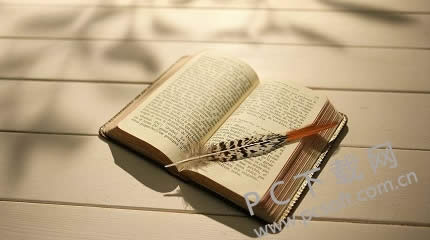
3.我们打开HBuilder软件,在界面上我们找到里面的工具,然后选择里面的选项,如图。
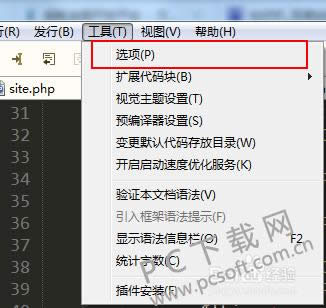
4.随后我们会打开一个选项的窗口,在里面我们找到HBuilder,展开之后点击整理代码格式设置。
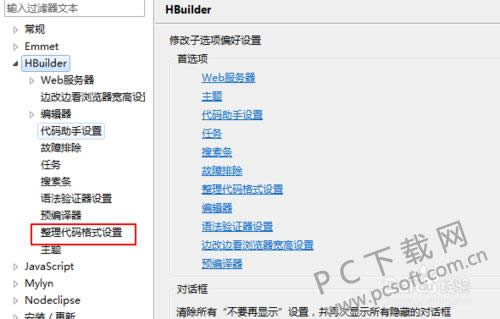
5.我们在里面可以添加一个自己喜欢的格式,或者使用里面提供给我们的格式也是可以的,这里教大家添加一个自己的格式,点击界面上的+号。
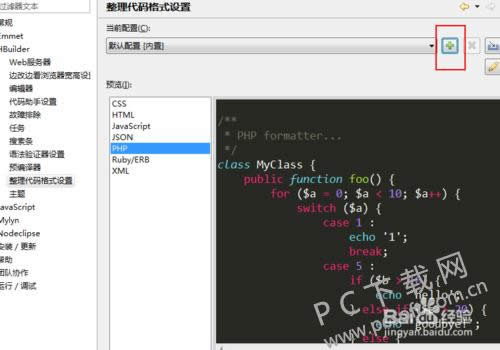
6.新建完成之后我们选中刚刚的设置,然后点击后面的画笔按钮,进入到里面修改格式的设置。
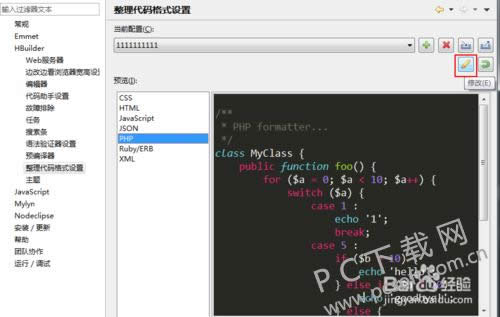
7.然后我们在里面可以切换上面的选项卡,在里面我们可以对每一个项目进行修改,达到我们想要的效果。在右边可以看到格式。
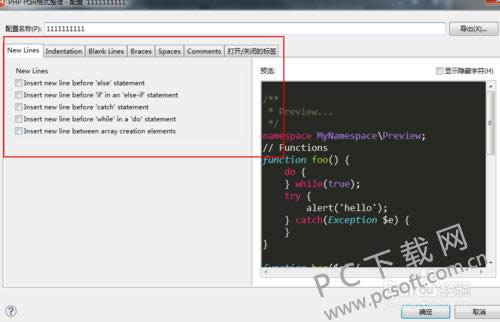
小编总结
以上就是HBuilder格式化代码的教程了,小伙伴们如果感觉代码很凌乱的话,就赶紧来设置好格式化一下吧,绝对清爽。
学习教程快速掌握从入门到精通的电脑知识
关键词:HBuilder for Windows怎样把html格式化?